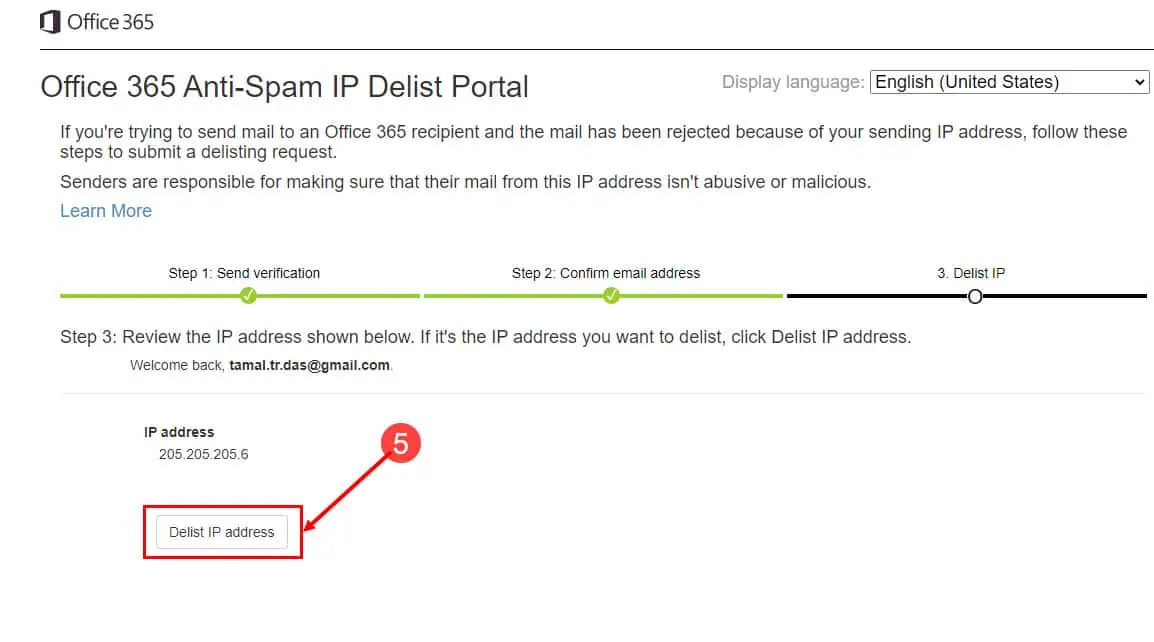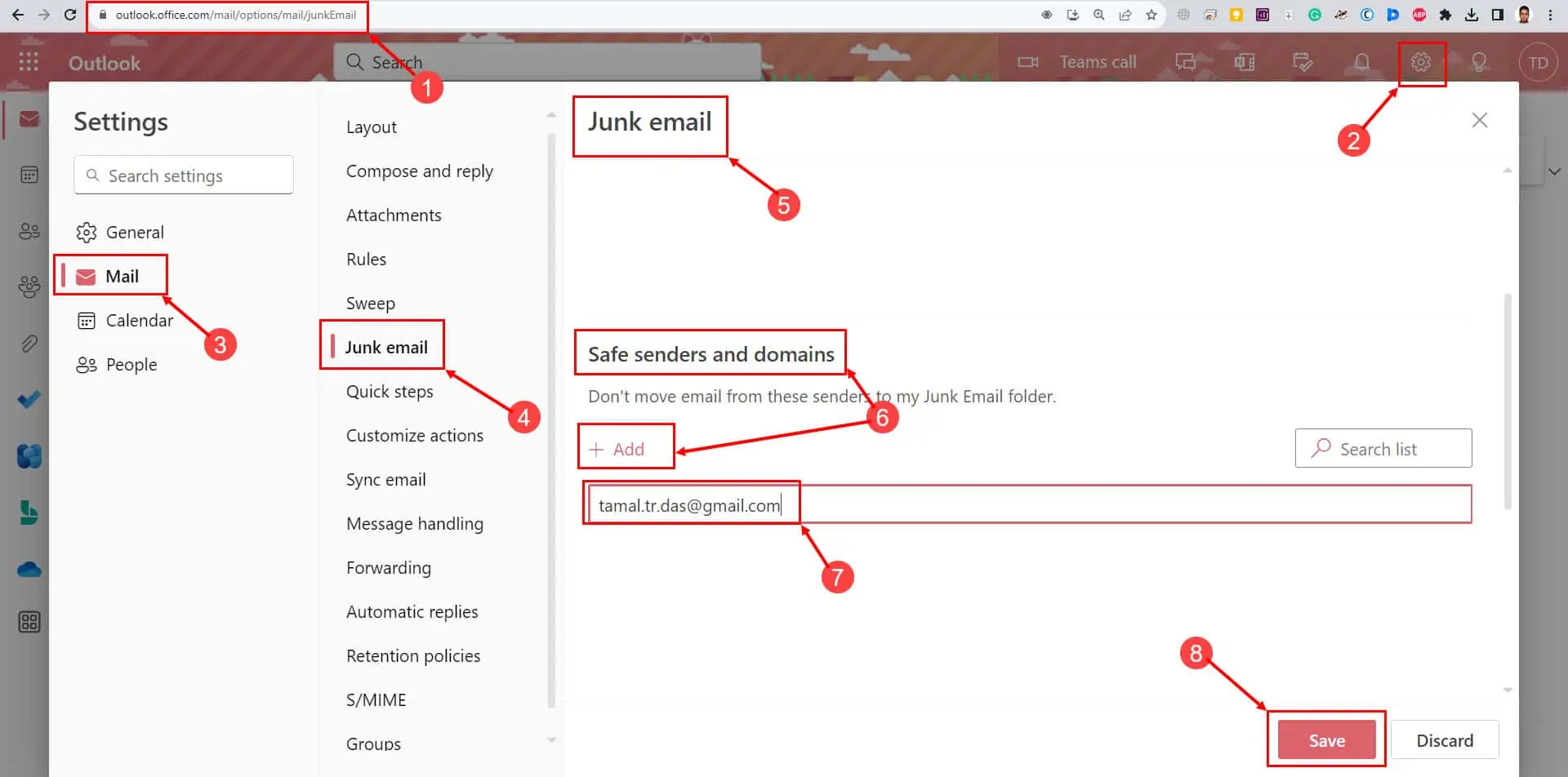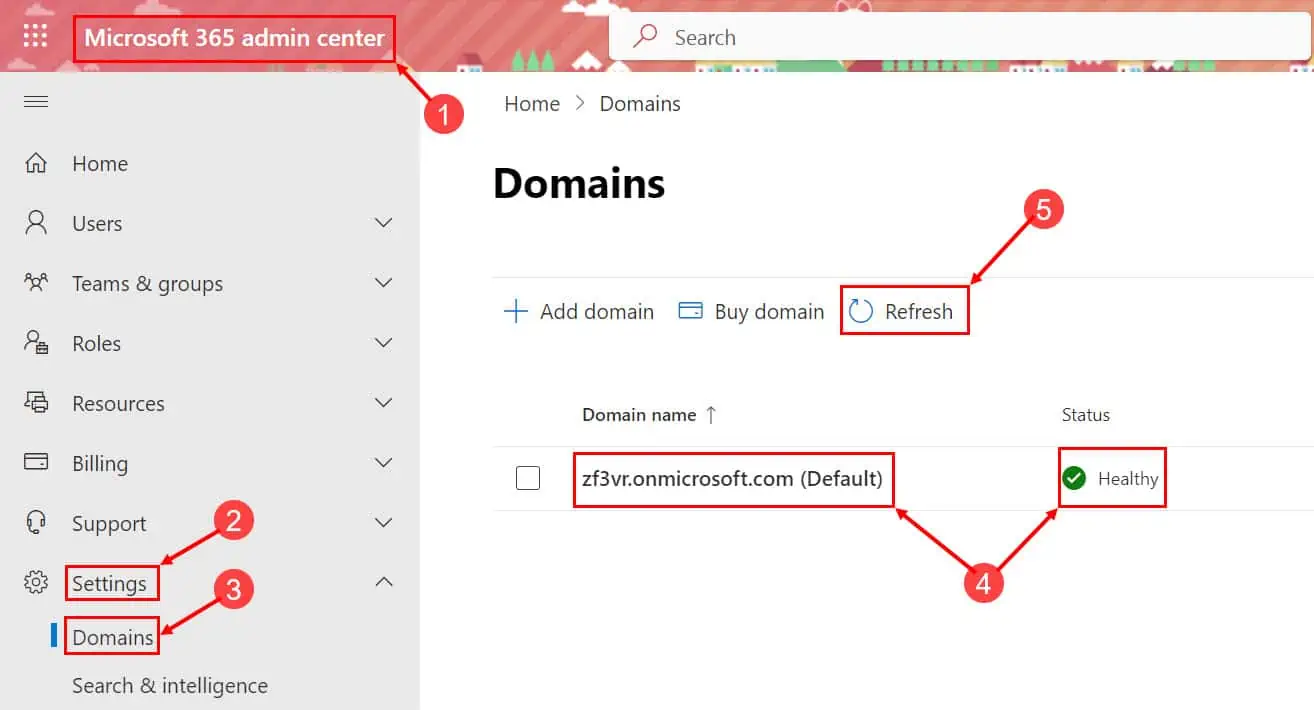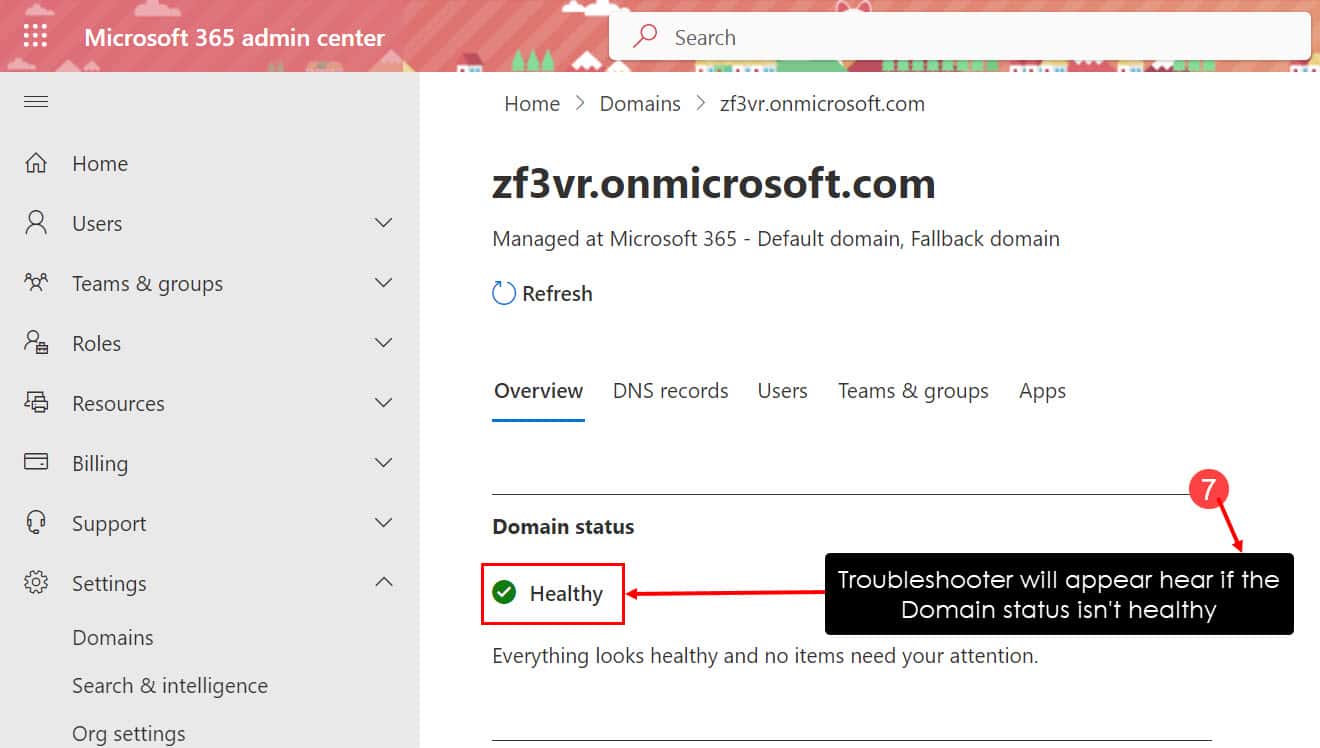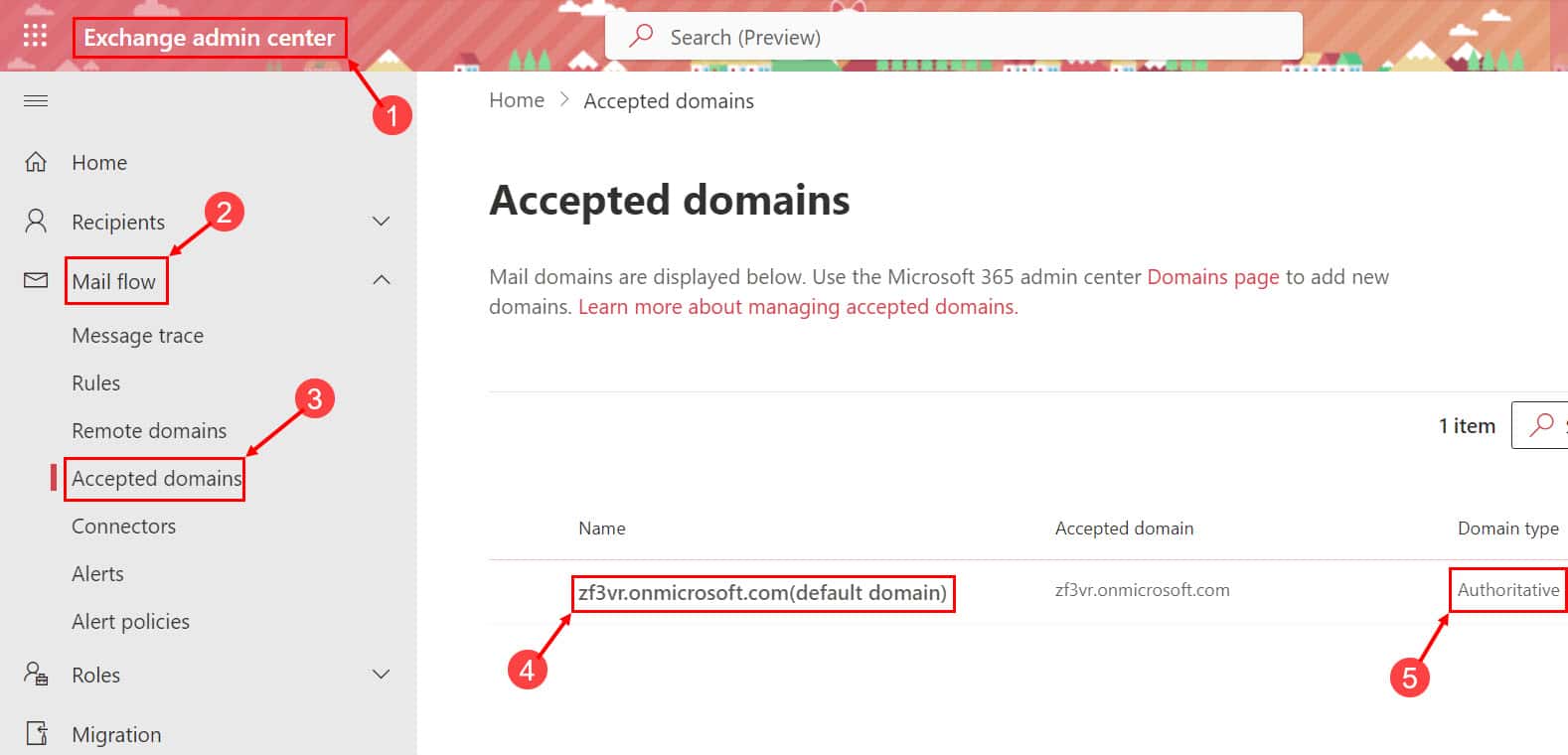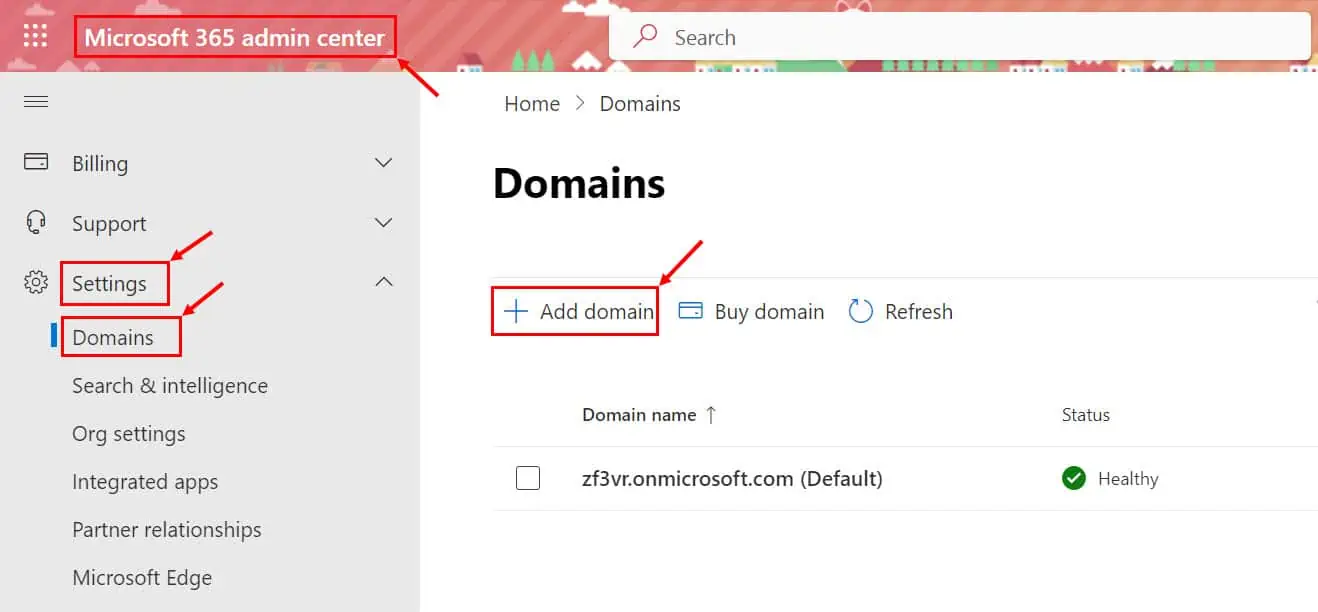修復收件人地址被拒絕存取被拒絕 550 5.4.1 錯誤
5分鐘讀
發表於
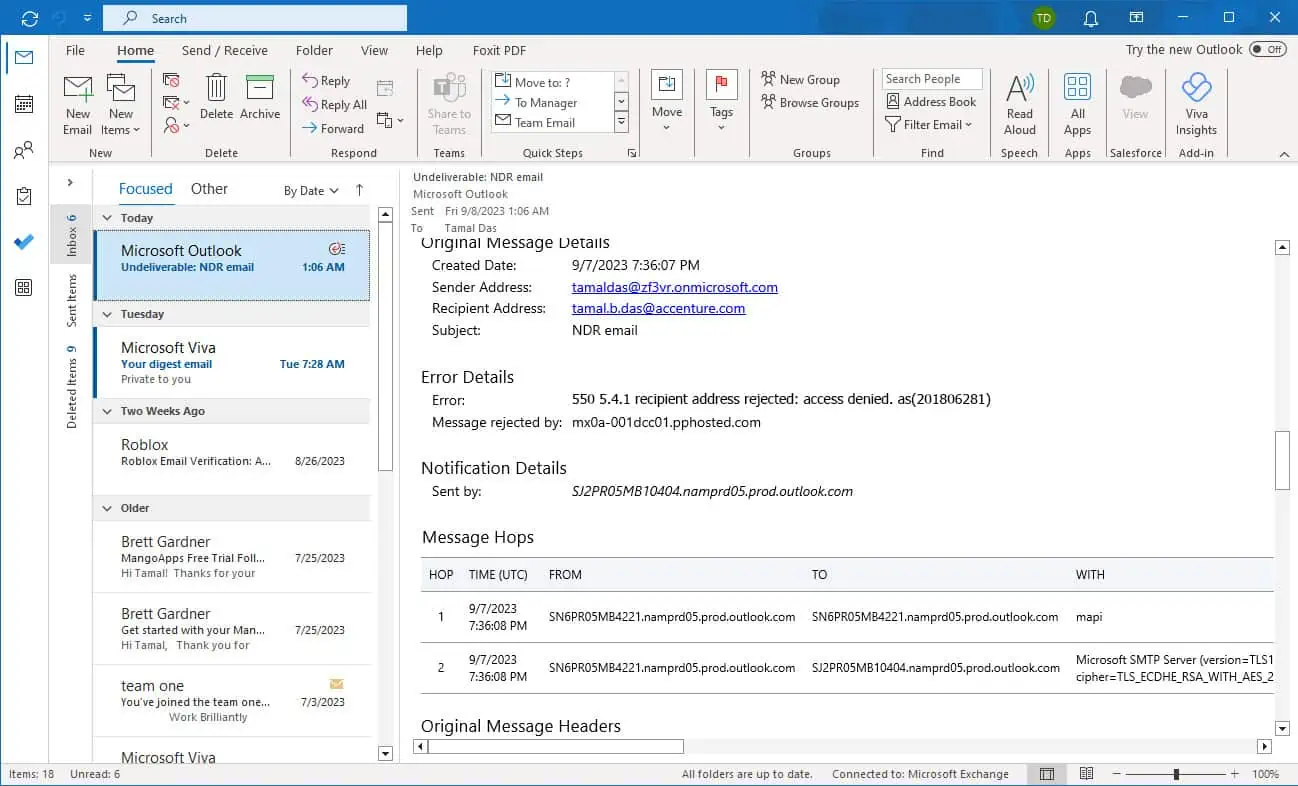
遇到550 5.4.1 收件人地址被拒絕:訪問被拒絕。 as(201806281) 錯誤可能非常煩人。 這意味著您的電子郵件遇到了障礙,無法到達目的地。
我將揭開這個錯誤的神秘面紗,並向您展示簡單的解決方案,讓您的電子郵件再次順利發送。 無論您是經驗豐富的電子郵件使用者還是電子郵件遊戲新手,請跟我一起深入探討此問題並引導您完成解決該問題的步驟。
解決方案 1:從反垃圾郵件方案中刪除您的 IP
當收件者的電子郵件伺服器或網域阻止您的 IP 位址向他們發送電子郵件時,就會出現此未送達電子郵件錯誤。 大多數企業都會阻止 Yahoo.com 和 Gmail.com 等個人電子郵件網域向其 Microsoft 365 租用戶發送電子郵件。 如果您確定可以向他們發送電子郵件,請執行以下操作:
- 轉到 Office 365 反垃圾郵件 IP 除名門戶.
- 上 發送驗證 選項卡,輸入電子郵件位址和封鎖的 IP 位址。
- 點擊 送出.
- 現在,轉到您的電子郵件並點擊安全鏈接 請確認您的電郵地址 由微軟發送。
- 點擊 刪除 IP 位址 按鈕。
解決方案 2:將寄件者的電子郵件新增至安全寄件者列表
組織中嚴格的反網路釣魚策略將主動封鎖大多數非組織電子郵件或 Microsoft Exchange 365 網域以外的電子郵件。 在這種情況下,IT 管理員和使用者可以將一些受信任的外部電子郵件新增至其安全寄件者清單中,以防止向寄件者顯示 550 5.4.1 收件者地址拒絕錯誤。
因此,請要求收件者按照以下步驟將您的電子郵件新增到他們的安全電子郵件清單中:
- 登錄到 Outlook 網頁版應用程式.
- 點擊 設定 Outlook 線上介面右上角的圖示。
- 下 設定 部分,點擊 郵件.
- 點擊 垃圾郵件 右側導航面板上的選項。
- 您現在應該看到 垃圾郵件 最右邊的部分。
- 在其下方,單擊 添加按鈕 對於 安全寄件者和網域.
- 輸入有問題的電子郵件地址。
- 點擊 節省 按鈕儲存所做的變更。
解決方案 3:等待幾天並再次發送電子郵件
有時,錯誤會在幾天後消失,尤其是當控制組織電子郵件系統的 IT 管理員進行更改時。 例如,IT 管理員可能修改了組織 DNS 或網域名稱系統記錄。
由於 Microsoft Exchange 365 伺服器會持續運作以實施更改,因此該網域下的收件者可能會在幾天內無法接收和傳送電子郵件。
因為所做的 DNS 變更可能需要長達 72 小時才能在整個組織 Microsoft 365 租用戶中生效。 除此之外,Office 365 和 Microsoft 365 端可能會出現服務中斷。
解決方案 4:修復網域配置錯誤
收件者的組織網域可能存在技術設定錯誤,並會封鎖非來自 Microsoft 365 網域的傳入電子郵件。 以下是收件者或其管理員解決設定問題的方法:
- 轉到 微軟管理員 門戶。
- 點擊 設定 在左側面板上。
- 室内 設定點擊此處成為Trail Hunter 域.
- 您應該看到該網域及其狀態。
- 點擊 刷新 按鈕取得最新的網域配置狀態。
- 如果沒有顯示 健康 和 碧綠,按一下 域名連結.
- 下 域名狀態 部分,你應該找到 疑難解答 按鈕。
- 點擊 疑難解答 並按照屏幕上的說明。
故障排除說明是個人化的,由 Microsoft Exchange 365 智慧型系統提供。因此,解決方案也是個人化的,並且在您對設定進行故障排除時可見。
解 5:檢查接受的網域
必須在 Exchange 管理中心控制台上設定負責處理 SMPT 和 POP3 電子郵件的收件者的組織網域。 如果不存在,則會出現傳入和傳出電子郵件問題,包括發送給 Microsoft 550 網域電子郵件以外的寄件者的 NDR 電子郵件上的 5.4.1 365 收件者位址被拒絕訊息。
IT 管理員或收件者可以透過以下方式解決此問題:
- 轉到 Exchange 管理中心 門戶。
- 點擊 郵件流程 左側導覽面板上的選單。
- 點擊 接受的域 選項。
- 在新增的網域清單中,查看是否可以找到用於傳送和接收電子郵件的網域。
- 網域類型 值可以是 權威性 or 內部繼電器.
- 如果域不存在或值與上述不同,則必須再次新增網域。
若要新增網域,請前往 微軟管理員 門戶 > 設定 > 域。 點擊 新增網域 按鈕手動新增處理電子郵件服務的 Microsoft 365 網域。 只需按照螢幕上的指示進行操作即可。
如果您按照上述方法操作,修復 NDR 電子郵件中的 550 5.4.1 收件者位址被拒絕錯誤很容易。 在某些情況下,例如寄件者是已知的垃圾郵件發送者或網路釣魚電子郵件發送者,錯誤仍然存在,這沒關係。 因為這是為了您組織的安全。
如果本文對您有幫助或您想分享您自己發現的另一種方法,請在下面發表評論。